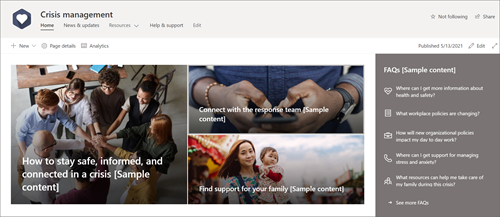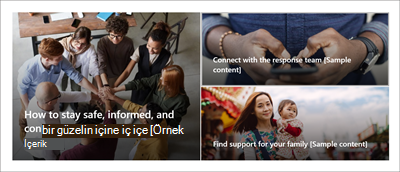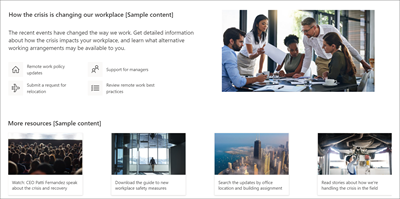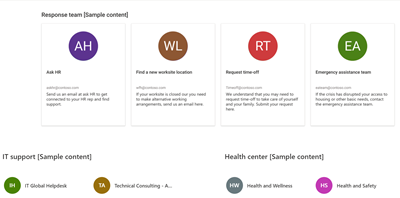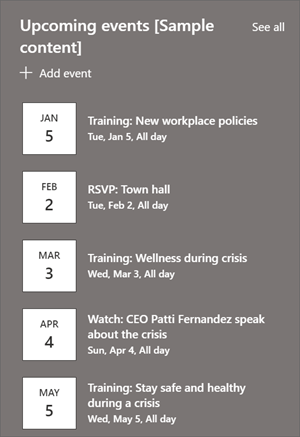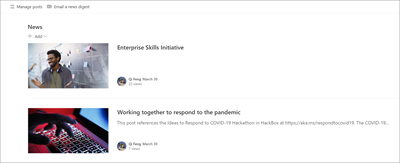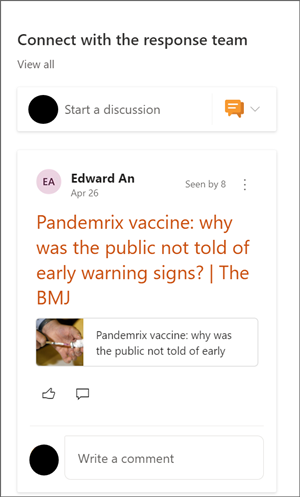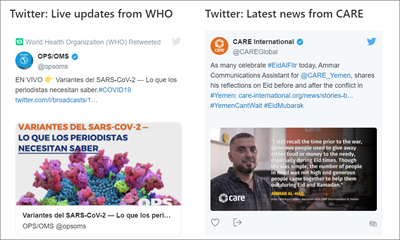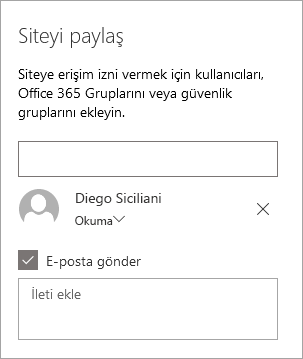Kriz yönetimi sitesi şablonu, kuruluşunuzun bir kriz durumunda bağlantıda kalmasına ve üretkenliği korumasına yardımcı olmak için tasarlanmış bir iletişim sitesidir. En son haberleri ve güncelleştirmeleri paylaşın, izleyicileri liderlik ekipleriyle bağlayın, önemli bilgileri vurgulayın ve kaynaklara kolay erişim sağlayın.
Bu makalede, SharePoint Kriz yönetimi sitesi şablonundaki öğelerin nasıl kullanılacağını ve siteyi kuruluşunuzun gereksinimlerine ve hedeflerine uyacak şekilde nasıl özelleştirebileceğinizi öğrenebilirsiniz.
Site özellikleri
-
Kuruluşunuzun gereksinimlerine uygun özelleştirmeler yaparken site düzenleyicilerine ilham vermek için önceden doldurulmuş görüntüler, web bölümleri ve içerikle birlikte gelen özelleştirilebilir site.
-
Bilgileri ve kaynakları düzenlemeyi kolaylaştıran önceden doldurulmuş sayfalar.
-
İzleyicilerin bilgilendirilmesine, önemli kişilerle bağlantı kurulmasına ve krizde onlara yardımcı olacak kaynaklar bulmasına yardımcı olan kullanıma hazır web bölümleri.
Notlar:
-
Bazı işlevler, Hedeflenen yayın programını kabul eden kuruluşlara aşamalı olarak sunulur. Bu, bu özelliği henüz göremeyebilir veya yardım makalelerinde açıklanandan farklı görünebileceği anlamına gelir.
-
Mevcut bir siteye şablon uyguladığınızda, içeriğiniz yeni şablonla otomatik olarak birleştirilmeyecek. Bunun yerine, mevcut içerik Site içeriğinde yinelenen bir sayfa olarak depolanır.
İlk olarak, şablonu yeni veya var olan bir siteye ekleme yönergelerini izleyin.
Not: Bu şablonu sitenize eklemek için site sahibi izinlerine sahip olmanız gerekir.
Önceden doldurulmuş site içeriğini, web bölümlerini ve sayfalarını keşfedin ve kuruluşunuzun markası, sesi ve genel iş hedefiyle uyumlu olması için hangi site özelleştirmelerinin gerekli olacağını belirleyin.
-
Önceden doldurulmuş sayfalar:
-
Giriş sayfası - İzleyicilerin en son haberleri, etkinlikleri, sık sorulan soruları ve sık istenen kaynakları görebilmeleri için bir giriş noktası sağlar.
-
Haber & güncelleştirmeleri - Bu sayfa, krizle ve kuruluşunuzla ilgili en son haberleri ve güncelleştirmeleri paylaşmanız için alan sağlar.
-
Kaynak- Eğitim & kaynakları bölümü üç sayfayla önceden doldurulmuş olarak gelir: İş yeri için, Kişisel sağlıklı yaşam için ve aileniz için.
-
Yardım & desteği - Sık sorulan soruların ve önemli kişilerin yanıtlarını görüntüler.
-
-
Belge- Belge kitaplığı kaynaklara, ilke güncelleştirmelerine ve diğer önemli bilgilere kolay erişim sağlar.
-
Sayfa- Site sayfalarını ve sayfa şablonu içeriğini depolar.
Kriz yönetimi sitesi şablonunu ekledikten sonra, bunu özelleştirmenin ve kendi şablonunuzun haline getirmenin zamanı geldi.
Not: SharePoint sitesini düzenlemek için site sahibi veya site üyesi olmanız gerekir.
|
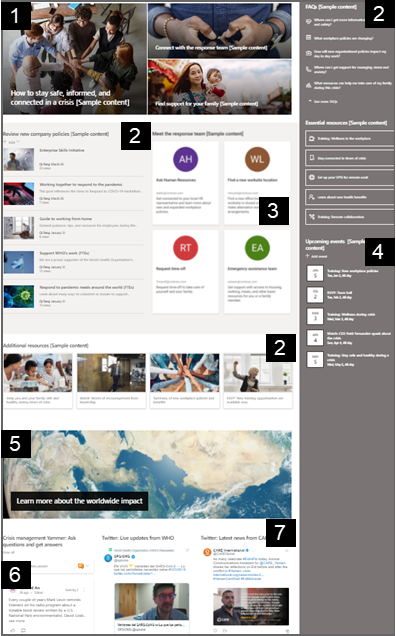 |
Sitenizin görünümünü, site gezintisini, web bölümlerini ve içeriğini izleyicilerinizin ve kuruluşunuzun gereksinimlerine uyacak şekilde özelleştirin. Sitenin sağ üst kısmındaki Düzenle'yi seçerek siteyi düzenleme modunda düzenlemeye başlayın. Çalışırken, taslak olarak kaydet veya Düzenlemeleri görüntüleyenler tarafından görünür hale getirmek için değişiklikleri yeniden yayımlayın .
1. Haberleri ve duyuruları göstermek için Hero web bölümü web bölümünü kullanın
-
Hero web bölümünü seçerek başlayın ve
-
Ardından kuruluşunuzun gereksinimlerine en uygun katman ve kutucuk seçeneklerini belirleyin.
Hero web bölümünü düzenleme hakkında daha fazla bilgi edinin.
2. Kaynaklara hızlı erişim sağlamak için Hızlı Bağlantılar web bölümünü kullanın
-
Hızlı Bağlantılar web bölümünde gezinin, bağlantıyı seçin ve ardından
-
Gerekirse bağlantıyı, başlığı, simgeyi ve açıklamayı düzenleyin.
-
Bağlantı eklemek için + Bağlantı ekle'yi seçin.
Hızlı Bağlantılar web bölümü için farklı düzen türlerine ve düzenleme seçeneklerine bakın.
3. Önemli kişileri görüntülemek için Kişiler web bölümünü kullanın
-
Kişiler web bölümünü seçerek başlayın ve
-
Düzeni Sıkıştır veya Açıklayıcı olarak değiştirin.
-
Ardından, metin alanına metin girerek adlar veya e-posta adresleri ekleyin
Kişiler web bölümü hakkında daha fazla bilgi edinin.
4. Yaklaşan olayları görüntülemek için Olaylar web bölümünü kullanın
-
Olay kaynağını ve düzenini belirlemek için Olaylar web bölümünü
-
Olay web bölümüne olay eklemek veya düzenlemek için Olay web bölümüne gidin ve + Olay ekle'yi seçin.
Olaylar web bölümünü kullanma ve düzenleme hakkında daha fazla bilgi edinin.
5. Yeni ve duyuruları görüntülemek için Haber web bölümünü kullanın
-
Haberler web bölümünü seçerek başlayın ve
-
Ardından, krizle ilgili içeriğin web bölümünde göründüğünden emin olmak için N ews kaynağını seçin ve Bu site'yi seçin.
-
Kuruluş ekibinin üyelerini en iyi görüntüleyen düzeni, görüntüleme seçeneklerini ve filtreyi seçin.
-
Düzenle bölümünde, haberlerin hangi sırada görüntüleneceğini belirleyin.
Haberler web bölümünü kullanma hakkında daha fazla bilgi edinin.
6. Kişileri birbirine bağlamak için Yammer Konuşmaları web bölümünü kullanın
Notlar:
-
Yammer Konuşmaları web bölümü yalnızca kuruluşunuzun Yammer lisansı varsa görünür.
-
Yammer Konuşmaları web bölümü özgün etki alanı adını (örneğin, contoso.onmicrosoft.com) kullanır ve SharePoint sitesi bir gösterim etki alanı adı kullandığında kullanılamaz.
-
Yammer konuşmaları web bölümünde
-
Bir Konuşma kaynağı ve Görüntülenecek konuşma sayısı'na tıklayın.
Yammer Konuşmaları web bölümü hakkında daha fazla bilgi edinin.
7. Krizle ilgili canlı güncelleştirmeleri göstermek için Twitter web bölümünü kullanın
-
Twitter web bölümünde
-
@ile başlayan bir Twitter kullanıcı adı veya kullanıcı hesabına, tweet'e veya koleksiyona https:// ile başlayan bir bağlantı seçin. Ardından görüntülenecek en fazla tweet sayısını seçin.
Twitter web bölümü hakkında daha fazla bilgi edinin.
Site içindeki aşağıdaki sayfaları özelleştirin:
Haber & güncelleştirmeleri - Haber web bölümünü düzenleyerek bu sayfayı özelleştirin. Sitenizin verimliliğini en üst düzeye çıkarmak için burada, giriş sayfasındaki Haberler web bölümü için yaptığınızdan farklı bir haber kaynağı seçin ve bu kaynak kriz yönetimiyle ilgili haberleri görüntülemeye devam eder.
Kaynaklar - Sitenin bu bölümü önceden doldurulmuş üç sayfayla birlikte gelir: İş yeri için, Kişisel sağlık için ve aileniz için. Hızlı Bağlantılar web bölümünü düzenleyerek bu sayfaları özelleştirin.
Yardım ve destek - Metin web bölümünü düzenleyerek bu sayfayı özelleştirin.
Görünüm ve site gezintisini özelleştirme
Sitenizi başkalarıyla paylaşmadan önce, kullanıcıların siteyi bulabilmesini, bağlantılarda ve sayfalarda kolayca gezinebilmesini ve sitedeki içeriğe hızla erişebilmesini sağlayarak son rötuşları sitenize yerleştirin.
-
Klasör adlarını güncelleştirerekve kaynakları karşıya yükleyerek belge kitaplıklarını düzenleyin.
-
Tema, logo, üst bilgi düzenlerini ve sitenizin görünümünü özelleştirerek sitenizin görünümünü değiştirin.
-
Var olan içeriği barındırmak için bu siteye veya site gezintisinesayfa ekleyin veya kaldırın.
-
Bu siteyi kuruluşunuzdaki bir merkez sitesiyle ilişkilendirmeyi veya gerekirse bu siteyi mevcut bir hub sitesi gezintisine eklemeyi seçin.
Sitenizi özelleştirdikten, doğruluk açısından gözden geçirdikten ve son taslağı yayımladıktan sonra sitenizi başkalarıyla paylaşın.
-
Sağ köşedeki Siteyi paylaş'ı seçin.
-
Site içeriğini düzenleme iznine sahip olacak site sahiplerini ve üyelerini ekleyerek sitenizi yönetme konusunda yardım alın.
-
Siteyi paylaş bölmesinde, siteyi paylaşmak istediğiniz kişilerin adlarını girin. Kuruluşunuzdaki herkesin siteye erişmesini istiyorsanız Herkes'i (dış kullanıcılar hariç) seçebilirsiniz. Varsayılan izin düzeyi Salt okunurdur.
-
Site paylaşıldığında gönderilecek e-posta bildirimiyle birlikte gönderilecek isteğe bağlı bir ileti girin veya e-posta göndermek istemiyorsanız E-posta gönder onay kutusunu temizleyin.
-
Paylaş'ı seçin.
Sitenizi oluşturup başlattıktan sonra, bir sonraki önemli aşama site içeriğini korumaktır. İçeriği ve web bölümlerini güncel tutmak için bir planınız olduğundan emin olun.
Site bakımı için en iyi yöntemler:
-
Site bakımını planlama - İçeriğin doğru ve ilgili olduğundan emin olmak için site içeriğini gerektiği sıklıkta gözden geçirmek için bir zamanlama oluşturun.
-
Düzenli olarak haber gönderme - Kuruluş genelinde en son duyuruları, bilgileri ve durumu dağıtın. Ekip sitesine veya iletişim sitesine Haber gönderisi eklemeyi öğrenin ve duyuru yayınlayacak olan diğer kişilere SharePoint haberlerini nasıl kullanabileceklerini gösterin.
-
Bağlantıları ve web bölümlerini denetleyin - Sitenizin tam değerinden yararlandığınızdan emin olmak için bağlantıları ve web bölümlerini güncel tutun.
-
Etkileşimi geliştirmek için analizi kullanma - Popüler içerik, site ziyaretleri ve daha fazlası hakkında bilgi almak için yerleşik kullanım verileri raporunukullanarak site kullanımını görüntüleyin.
-
Site ayarlarınızı düzenli aralıklarla gözden geçirin - SharePoint'te bir site oluşturduktan sonra, sitenin ayarlarında, site bilgilerinde ve izinlerinde değişiklik yapabilirsiniz .
Diğer özelleştirme kaynakları
SharePoint sitelerini planlama, oluşturma ve koruma hakkında daha fazla bilgi edinin.